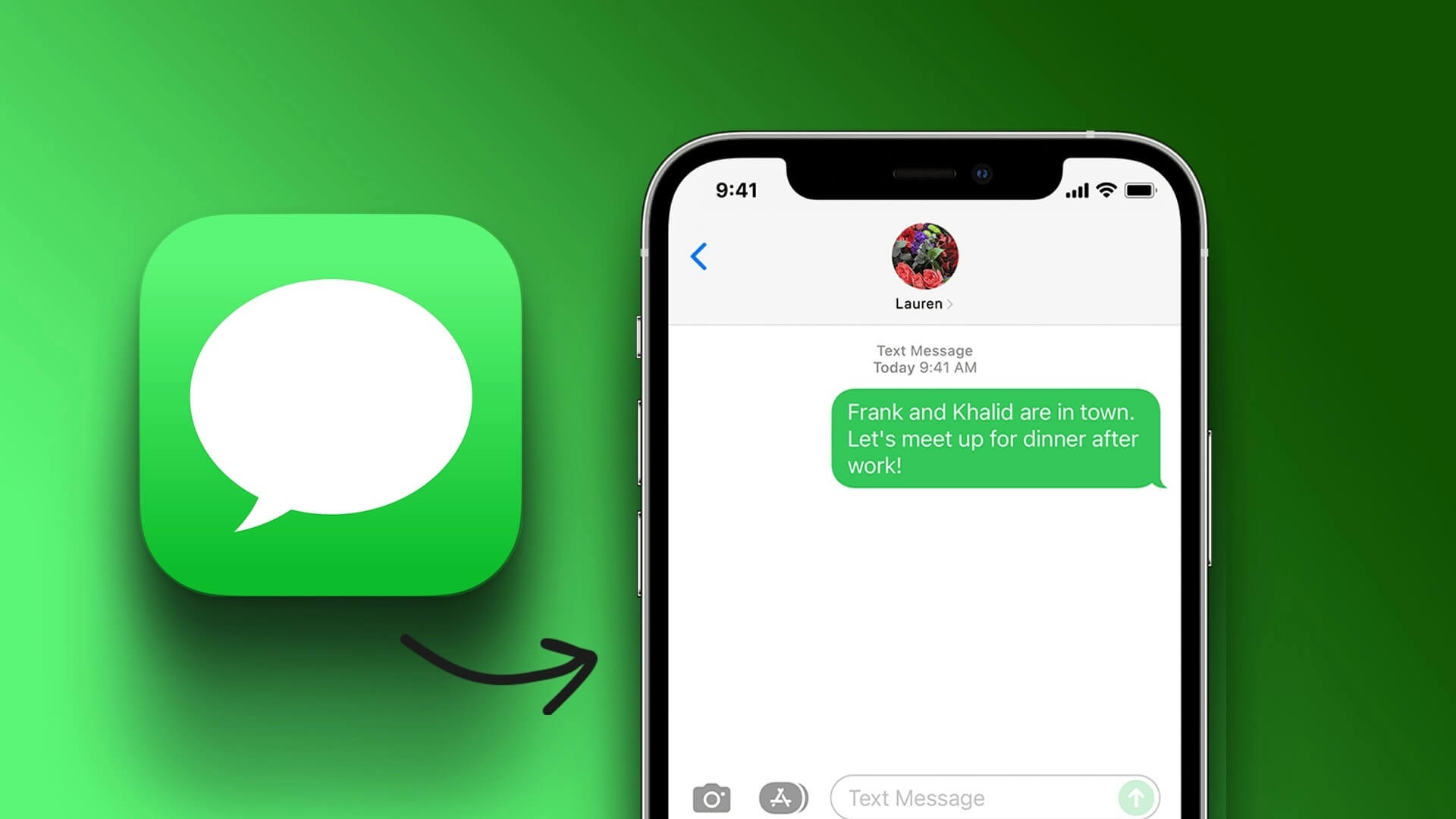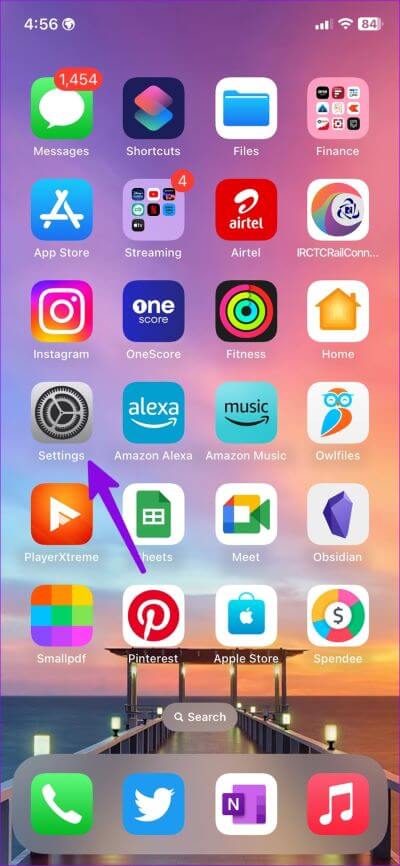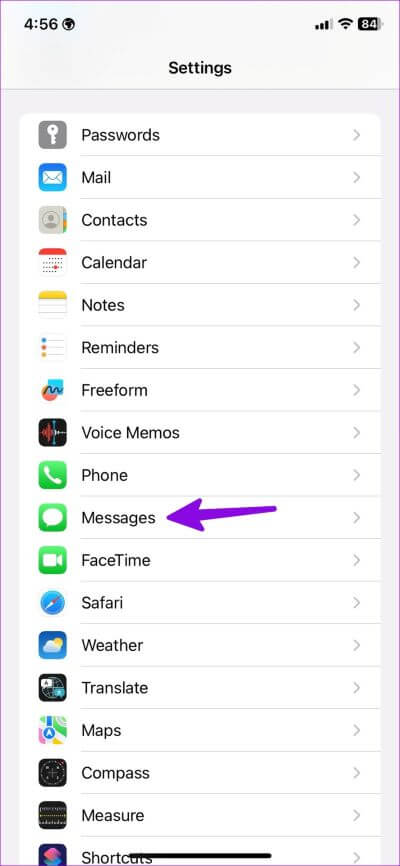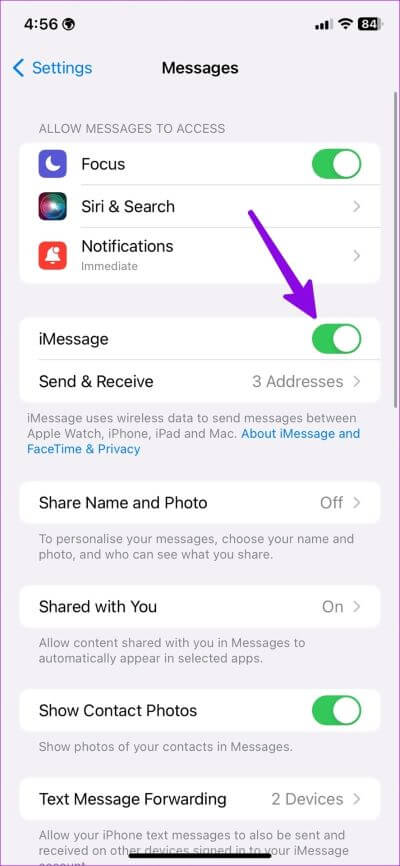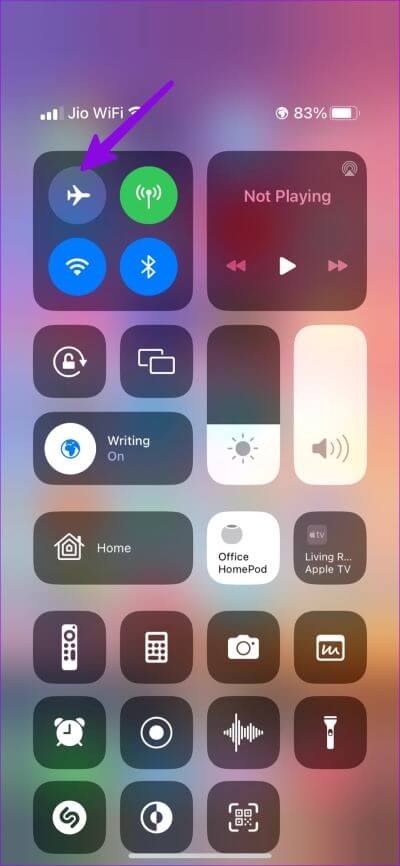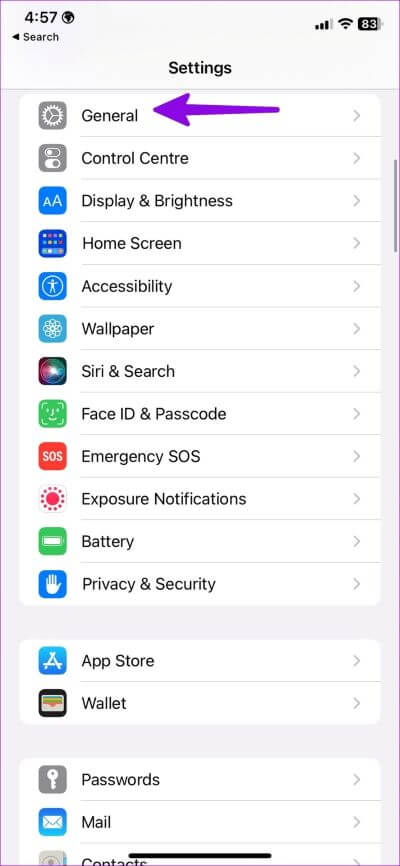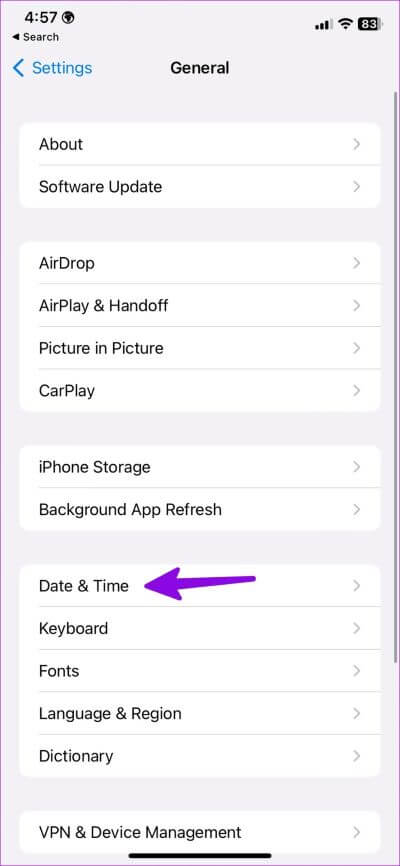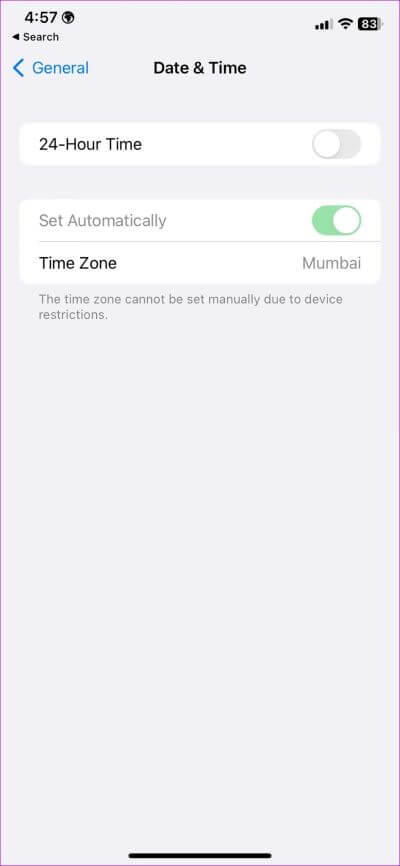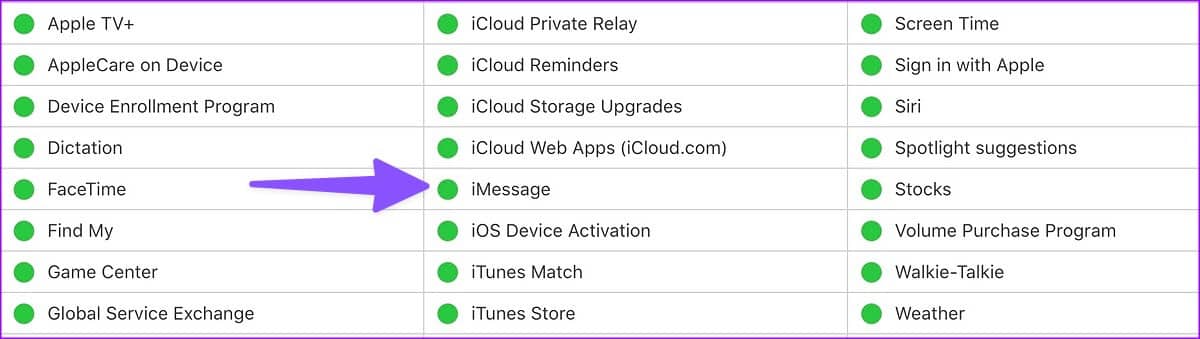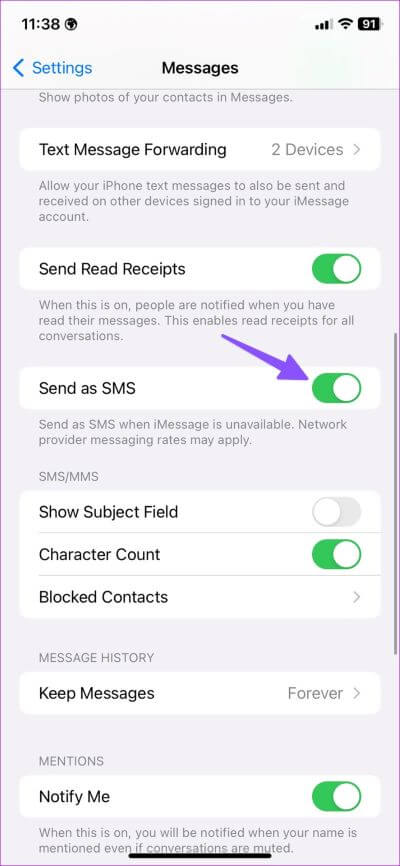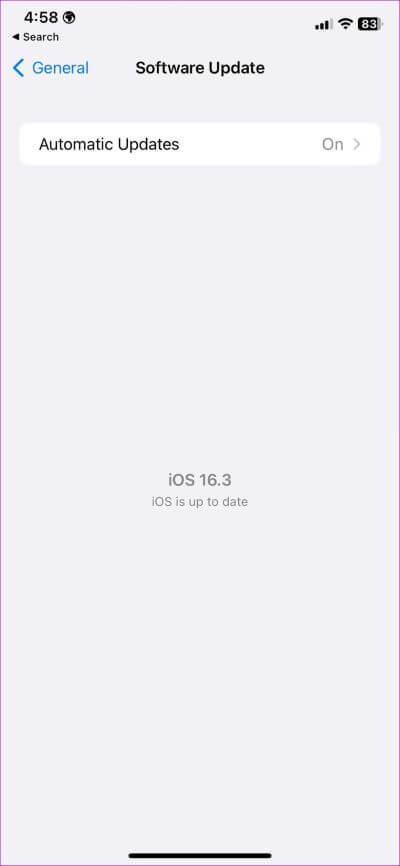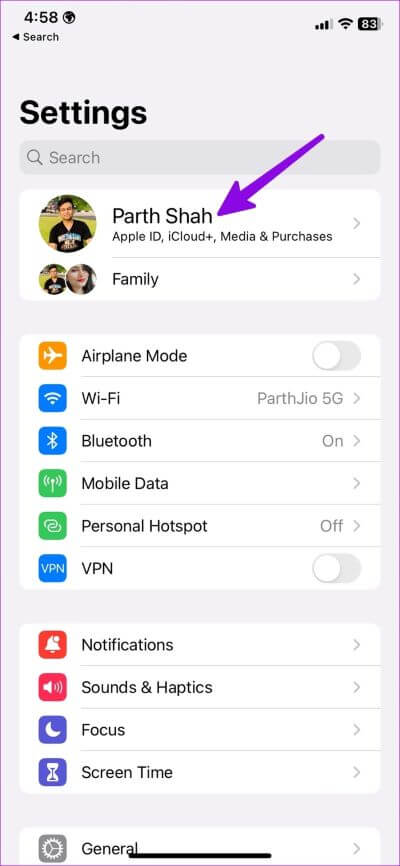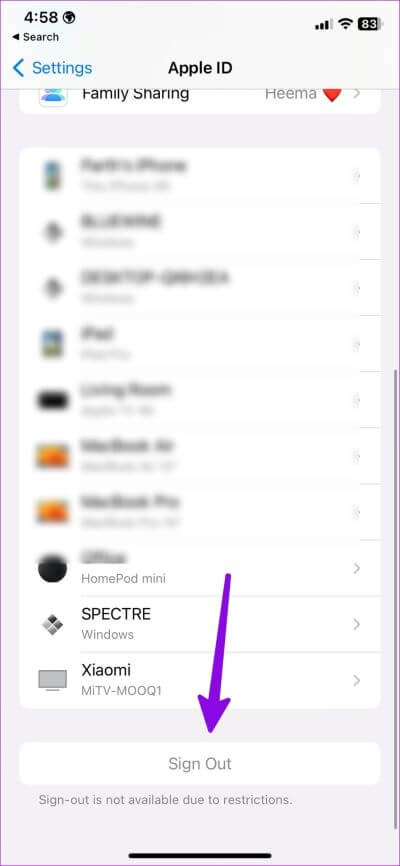Top 10 Möglichkeiten, iMessage zu reparieren, die als Textnachricht auf dem iPhone gesendet wurde
iMessage ist Apples Version von Instant-Messaging-Apps von Drittanbietern wie WhatsApp, Telegram und Messenger. Es ist direkt in die Nachrichten-App auf iPhone, iPad und Mac integriert. Im Gegensatz zu Standard-SMS enthält es Die vielen Funktionen von iMessage End-to-End-Verschlüsselung und Rich Media-Vorschau und mehr. Manchmal kann es vorkommen, dass die Nachrichten-App Text als SMS statt als iMessage sendet. So beheben Sie iMessage, die als Textnachricht auf dem iPhone gesendet wurde.
Apple unterscheidet SMS von iMessage über die Farbe der Chat-Blase. Wenn Ihr iPhone Nachrichten in einer grünen Blase sendet (Standard-SMS, die vom Netzbetreiber abhängt), verwenden Sie die folgenden Tricks, um es in Blau (iMessage) zu verwandeln.
1. Aktivieren Sie IMESSAGE
Haben Sie versehentlich iMessage auf Ihrem Telefon deaktiviert? Nachrichten senden Ihren Text als normale Nachrichten. Sie müssen den Dienst in den Einstellungen aktivieren.
Schritt 1: Öffne eine App die Einstellungen auf Ihrem iPhone.
Schritt 2: Scrollen Sie zu Mitteilungen.
Schritt 3: Schalten Sie den Schalter daneben ein „iMessage“.
Wenn der Empfänger iMessage auf seinem iPhone deaktiviert hat, sendet Ihr Telefon die Nachrichten als normale Texte. Sie müssen die Person bitten, die Funktion zu aktivieren.
2. Überprüfen Sie die Netzwerkverbindung
iMessage erfordert eine aktive Internetverbindung, um wie erwartet zu funktionieren. Wenn Ihr iPhone Netzwerkprobleme hat, sendet die Nachrichten-App SMS/MMS in einer grünen statt einer blauen Blase.
Der Schritt 1: Zum Entsperren von der oberen rechten Ecke nach unten wischen Kontrollzentrum Auf einem Gerät iPhone Ihre.
Schritt 2: Aktivieren Flugmodus وDeaktivieren Sie es nach ein paar Sekunden.
Nachdem Sie eine funktionierende Internetverbindung haben, versuchen Sie, eine Textnachricht als iMessage zu senden. Wenn Sie weiterhin Probleme haben, setzen Sie die Netzwerkeinstellungen auf Ihrem iPhone zurück. Du kannst lesen Unser Beitrag widmet sich den Auswirkungen des Zurücksetzens der Netzwerkeinstellungen auf iPhone und Android.
3. Legen Sie die SIM-Karte erneut ein
iMessage ist mit der primären SIM-Kartennummer verknüpft. Sie können die SIM-Karte entfernen und erneut einlegen, um Probleme bei der iMessage-Aktivierung zu beheben.
4. Datum und Uhrzeit auf dem IPHONE überprüfen
Falsche Datums- und Uhrzeiteinstellungen können Probleme mit Apple-Diensten wie iMessage verursachen.
Schritt 1: Öffne eine App die Einstellungen auf Ihrem iPhone.
Schritt 2: blättern zu Jahr.
Schritt 3: Lokalisieren Datum (und Uhrzeit.
Schritt 4: Umschalter deaktivieren Automatisch einstellen und eine relevante Zeitzone auswählen.
5. Überprüfen Sie den iMessage-Status
Wenn die Server von Apple ausfallen, sendet die Nachrichten-App eine iMessage als SMS oder MMS. Apple bietet eine Website zum Überprüfen des Status jedes Dienstes an. Sie können zur Apple System Status-Website gehen und sicherstellen, dass sich neben iMessage eine grüne Anzeige befindet.
6. Der Empfänger hat das Telefon gewechselt
iMessage funktioniert nur auf Apple-Geräten wie iPad, iPhone und Mac. Wenn der Empfänger sein Hauptgerät von iPhone auf Android umstellt, sendet die Nachrichten-App iMessage nur als Textnachricht. Sie haben keine andere Wahl, als zu einem anderen Dienst wie WhatsApp oder Telegram zu wechseln, um mit Freunden oder der Familie in Kontakt zu bleiben.
7. Deaktivieren Sie das Senden von Nachrichten als Text
Wenn die Nachrichten-App keine iMessage senden kann, sendet sie dieselben standardmäßigen SMS- oder MMS-Nachrichten. Wenn Sie einen engen SMS-Plan haben, müssen Sie die Option in den Einstellungen deaktivieren.
Schritt 1: Öffne eine App die Einstellungen Scrollen Sie nach unten, um Nachrichten auszuwählen.
Schritt 2: Deaktivieren Sie den Schalter neben „Als SMS versenden.
8. Bitten Sie den Empfänger, die Internetverbindung zu aktivieren
Wenn die Internetverbindung der Person auf ihrem Telefon unterbrochen ist, sendet Ihr iPhone eine iMessage als Textnachricht. Sie müssen die Person bitten, eine Internetverbindung zu aktivieren, um iMessage verwenden zu können.
9. iOS-Update
Veraltete iOS-Software kann der Hauptgrund dafür sein, dass iMessage als Textnachricht auf iPhones gesendet wird. iMessage ist Teil der Nachrichten-App und wird von Apple mit wichtigen iOS-Updates auf dem iPhone aktualisiert.
Schritt 1: Führen Sie Anwendungen aus die Einstellungen auf Ihrem iPhone.
Schritt 2: Lokalisieren Jahr Und klicken Sie Software aktualisieren.
Schritt 3: Herunterladen und installieren Die neueste Version von iOS auf Ihrem iPhone.
10. Stellen Sie sicher, dass Ihr APPLE-Konto wieder gültig ist
Haben Sie kürzlich das Passwort Ihres Apple-Kontos geändert? Aufgrund eines Kontoauthentifizierungsfehlers deaktiviert iOS möglicherweise Dienste wie iMessage auf Ihrem iPhone. Sie müssen sich von Ihrem Apple-Konto abmelden und sich mit den aktualisierten Details wieder anmelden.
Schritt 1: Anwendungen öffnen die Einstellungen auf Ihrem iPhone.
Schritt 2: Lokalisieren Identifikationsdatei Ihre.
Schritt 3: Abmelden Apple-Konto Ihre.
Schritt 4: Anmelden undVersuchen Sie, eine iMessage zu senden Nochmal.
Verwenden Sie iMessages auf Ihrem iPhone
Manchmal kann der Empfänger den Empfang von iMessages auf seiner Telefonnummer deaktivieren. Sie müssen Nachrichten an die Apple-ID dieser Person senden. Wenn Sie Text in die Nachrichten-App eingeben, versuchen Sie, Ihre Apple-ID anstelle Ihrer Mobiltelefonnummer einzugeben.
In Bezug auf Sicherheit und Funktionen entfernt iMessage SMS/MMS auf iPhones vollständig. Wenn Ihre Freunde und Familie ein iPhone verwenden, empfehlen wir dringend iMessage gegenüber anderen Optionen von Drittanbietern. Das iPhone, das iMessages als Textnachrichten sendet, muss jedoch möglicherweise geklärt werden. Welcher Trick hat bei dir funktioniert? Teilen Sie Ihre Ergebnisse in den Kommentaren unten.